Exact Online - Hoe leest u facturen en klanten in?
Om uw klanten en facturen te importeren in Exact Online moet u eerst in PlanManager uw gefactureerde klanten en facturen exporteren. Ga naar Facturatie -> Boekhouding in PlanManager en kies een periode om te exporteren. Klik daarna op Klanten exporteren. Sla het bestand op in een door u gekozen map (onthoud deze, u heeft deze straks nodig). Klik ook op Facturen exporteren en sla dit bestand in dezelfde map op.
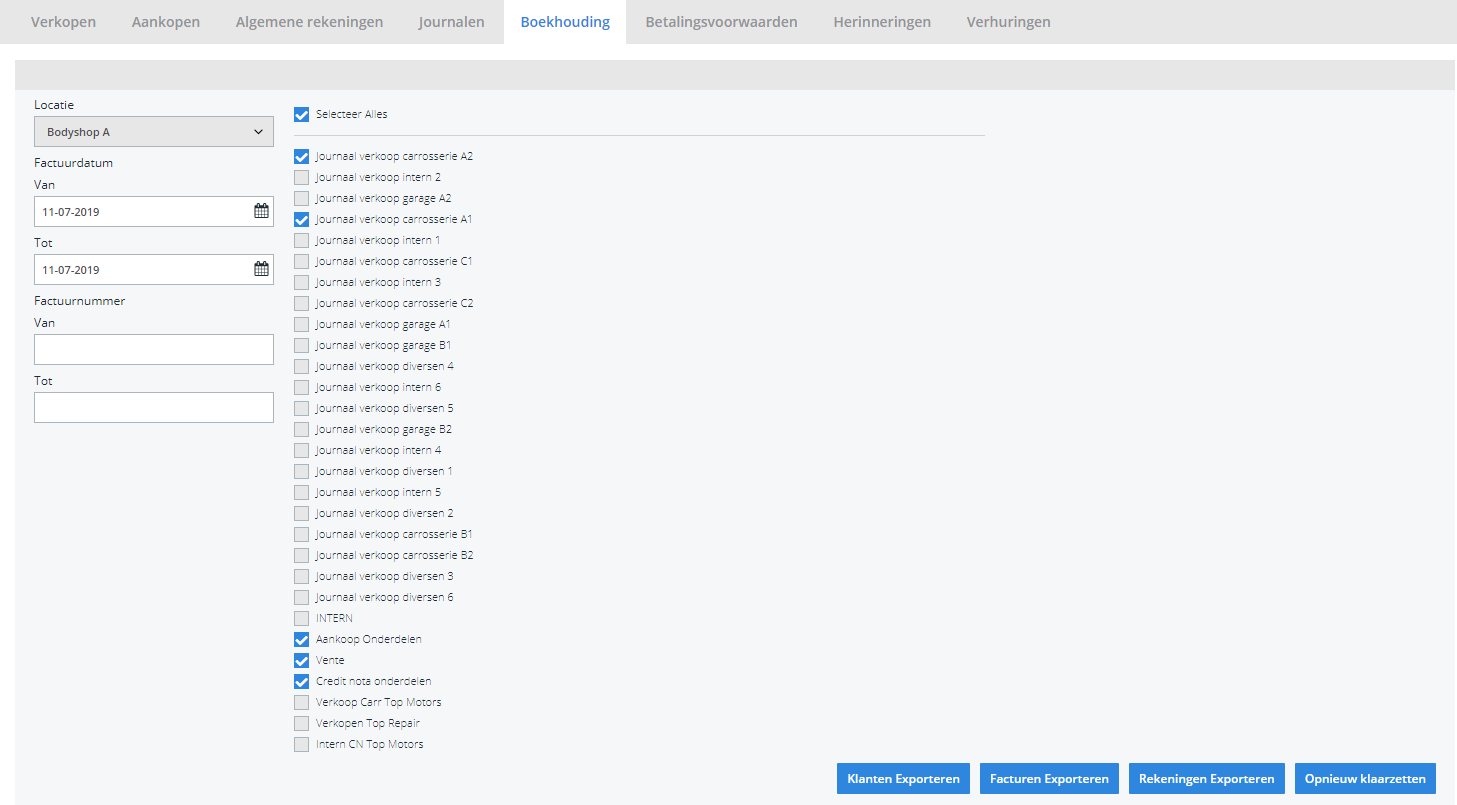
Nadat u de lijsten hebt geëxporteerd kan u Exact Online openen om de lijsten op te laden. Ga naar Algemeen -> Import/Export.
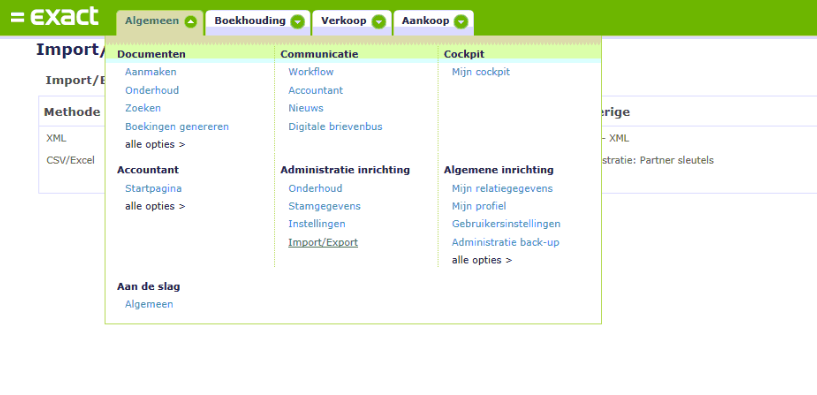
Kies voor methode: CSV/Excel.
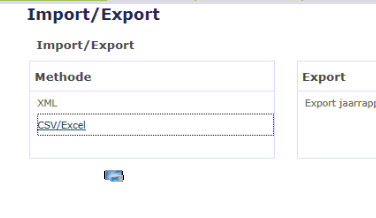
Wanneer u de klanten wilt importeren klikt u op de knop Import bij het onderdeel Relaties -> Relaties.
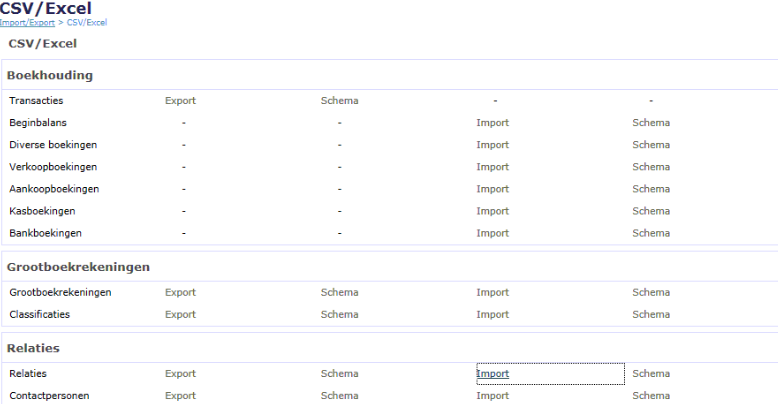
Kies daarna de knop "Importdefinities", wij hebben de importroutine reeds voor u klaargezet.
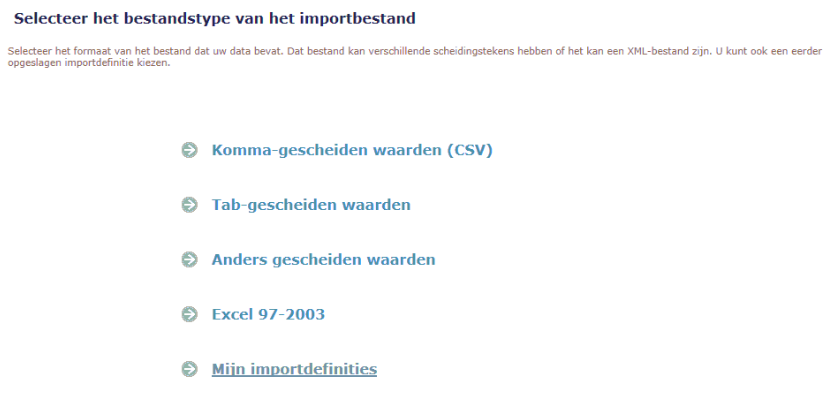
Kies "Planmanager Klanten".
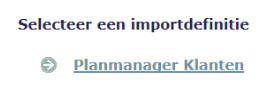
Het systeem vraagt u daarna of u wijzigingen wil aanbrengen in de definitie, kies "Nee".
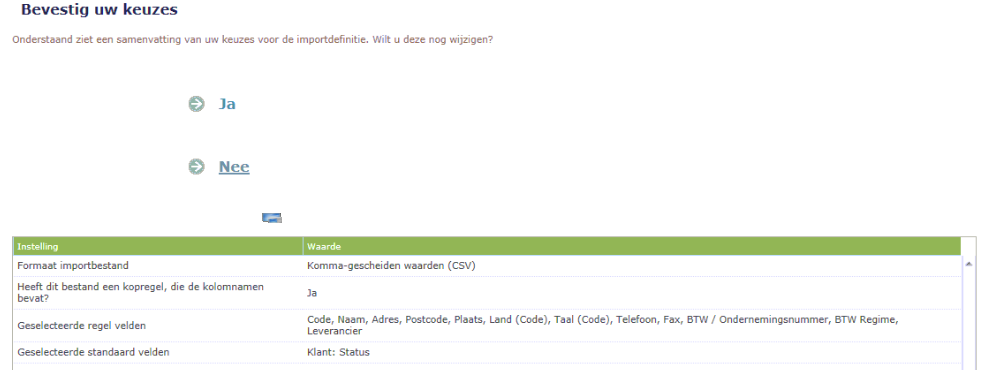
Daarna kan u het bestand selecteren dat u wilt opladen. Selecteer het bestand in de map waar u het in de eerste stap heeft opgeslagen. Klik daarna op volgende.

Als u het bestand heeft opgeladen gaat het systeem in veel gevallen u de conflicten weergeven. In onderstaand voorbeeld zijn er twee klanten waar de code reeds voor bestaat. Als u het vinkje naast de klant laat staan zullen de gegevens van PlanManager in Exact worden geupdate. Als u dit niet wenst, kan u de vinkjes uitvinken.

Nadat u op de knop volgende klikt worden de gegevens geïmporteerd en krijgt u een overzicht. Klik op de knop "Klaar".
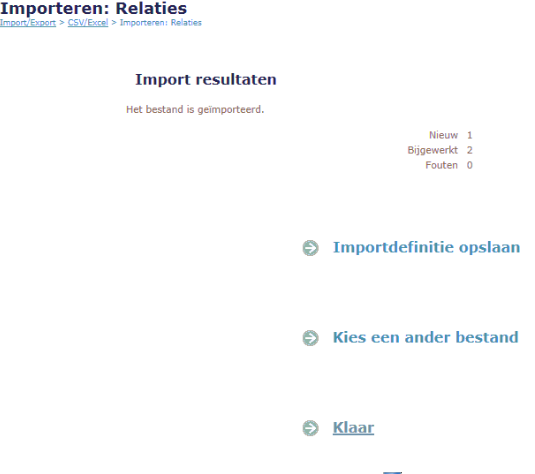
U kan nu op dezelfde manier de facturen en factuurlijnen importeren. Het enige verschil met bovenstaande routine is dat u bij import/export de verkoopboekingen selecteert.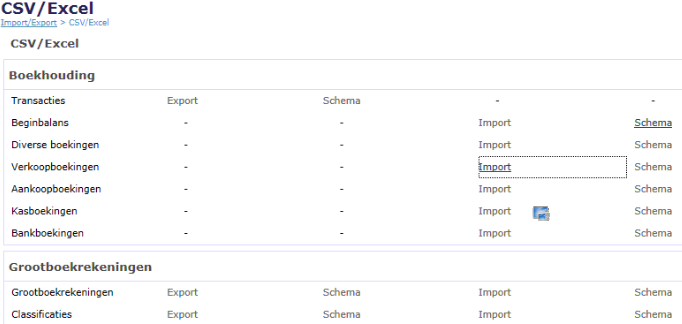
Interne facturen kan u ook importeren. Dit zijn Diverse boekingen in Exact Online. Ook deze import werk op net dezelfde manier.
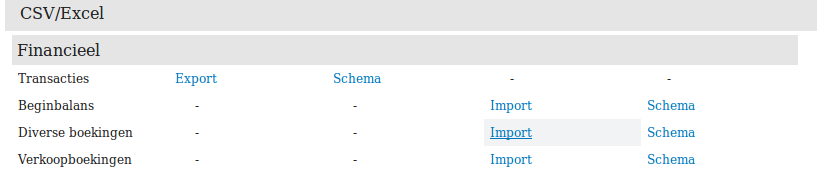
Om de importdefinitie voor de eerste keer aan te maken kan u het volgende doen:
Klantgegevens:
Ga naar Algemeen -> Import/Export en selecteer de methode CSV/Excel. U krijgt dan een lijst met alle onderwerpen die u kan importeren en/of exporteren.
Klik op import op de lijn met Relaties (onder de rubriek Relaties)
Indien u nog geen import-definitie heeft voor deze tabel kiest u hier voor komma-gescheiden waarden (CSV). Anders kiest u voor mijn importdefinities en selecteert u de gewenste definitie.
- Komma-gescheiden waarden (CSV)
-
Laad het (eerste) document van PlanManager op.
Klik op Volgende -
Het bestand heeft een kopregel → Selecteer 'Ja'.
Klik op volgende. -
Link de kolommen die niet automatisch werden gevonden.
PlanManager kopregel
Exact Online veldnaam
Formaat
CODE
Code
NAME
Naam
ADDRESS
Adres
ZIPCODE
Postcode
CITY
Plaats
COUNTRY
Land (Code)
LANGUAGE
Taal (Code)
PHONE
Telefoon
FAX
Fax
VATNUMBER
BTW / Ondernemingsnummer
VATLIABILITY
BTW Regime
SUPPLIER
Leverancier
J(a) / N(ee)
Klik daarna op volgende.
-
Alle typen staan standaard al goed.
Klik op volgende. -
Standaardvelden: Klant status → 'klant'. De andere velden kan u naar wens invullen of openlaten. Klik daarna op volgende.
-
Controle op dubbele gegevens staat standaard al goed.
Klik op volgende. -
Indien er dubbele gegevens werden gevonden, worden deze nu getoont. Selecteer de regels die moeten worden aangepast en klik op volgende.
-
Einde van de import. Indien u nog geen import-definitie heeft opgeslagen voor klanten, selecteert u 'Importdefinitie opslaan'. Indien u nog andere documenten heeft van PlanManager, selecteert u 'Kies een ander bestand'.
Facturen:
Ga naar Algemeen -> Import/Export en selecteer de methode CSV/Excel. U krijgt dan een lijst met alle onderwerpen die u kan importeren en/of exporteren.
Klik op import op de lijn met Verkoopboekingen (onder de rubriek Boekhouding)
Indien u nog geen import-definitie heeft voor deze tabel kiest u hier voor komma-gescheiden waarden (CSV). Anders kiest u voor mijn importdefinities en selecteert u de gewenste definitie.
- Komma-gescheiden waarden (CSV)
-
Laad het (eerste) document van PlanManager op en klik op volgende.
-
Het bestand bevat kopregels en aparte subregels → Selecteer 'Ja'.
Klik op volgende. -
Herkenning van een nieuwe boeking : Selecteer 'Aan een vaste waarde'.
Klik op volgende. -
Waarde ter herkenning; Kolom : 1, Waarde : H (standaard)
Klik op volgende. -
Link de velden voor de kopregels.
PlanManager kopregel
Exact Online veldnaam
Formaat
1 – RULE
2 – REFERENCE
Boekstuknummer (of uw ref. )
3 – CLIENT
Code
4 – JOURNAL
Dagboek: Code
5 – LEDGER
6 – DATE
Factuurdatum
Jaar Maand Dag
7 – EXCLUSIVE
8 – VATAMOUNT
9 – VATCODE
10 – DESCRIPTION
Omschrijving
11 – DUEDATE
Vervaldatum factuur
Jaar Maand Dag
Klik op volgende. -
Wijzig het formaat voor factuurdatum naar 'Jaar Maand Dag'.
Klik op volgende. -
Link de velden voor de subregels.
PlanManager kopregel
Exact Online veldnaam
Formaat
1 – RULE
2 – REFERENCE
3 – CLIENT
4 – JOURNAL
5 – LEDGER
Grootboekrekening
6 – DATE
7 – EXCLUSIVE
Bedrag
1,000.00
8 – VATAMOUNT
BTW-bedrag
1,000.00
9 – VATCODE
BTW-code
10 – DESCRIPTION
Omschrijving
11 – KOSTENPLAASTCODE (dossiernr)
Kostenplaats code
12 – KOSTENPLAATSOMSCH (nrplaat)
Kostenplaats omschrijving
Klik op volgende. -
Alle formaten staan goed. Klik op volgende.
-
Vul het boekjaar en de periode in voor het opgeladen document.
Klik op volgende. -
Einde van de import. Indien u nog geen import-definitie heeft voor dit document, kies dan importdefinitie opslaan. Indien u nog andere documenten heeft van PlanManager, selecteert u 'Kies een ander bestand'.
Interne facturen:
Ga naar Algemeen > Import/Export en selecteer de methode CSV/Excel. U krijgt dan een lijst met alle onderwerpen die u kan importeren en/of exporteren.
Klik op import op de lijn met Diverse boekingen (onder de rubriek Boekhouding)
Indien u nog geen import-definitie heeft voor deze tabel kiest u hier voor komma-gescheiden waarden (CSV). Anders kiest u voor mijn importdefinities en selecteert u de gewenste definitie.
- Komma-gescheiden waarden (CSV)
-
Laad het (eerste) document van PlanManager op en klik op volgende.
-
Het bestand bevat kopregels en aparte subregels → Selecteer 'Ja'.
Klik op volgende. -
Herkenning van een nieuwe boeking : Selecteer 'Aan een vaste waarde'.
Klik op volgende. -
Waarde ter herkenning; Kolom : 1, Waarde : H (standaard)
Klik op volgende. -
Link de velden voor de kopregels.
PlanManager kopregel
Exact Online veldnaam
Formaat
1 – RULE
2 – REFERENCE
Boekstuknummer (of uw ref. )
3 – CLIENT
4 – JOURNAL
Dagboek: Code
5 – LEDGER
6 – DATE
7 – YEAR
Boekjaar
8 – PERIOD
Periode
9 – EXCLUSIVE
10 – DESCRIPTION
Klik op volgende. -
Wijzig het formaat voor factuurdatum naar 'Jaar Maand Dag'.
Klik op volgende. -
Link de velden voor de subregels.
PlanManager kopregel
Exact Online veldnaam
Formaat
1 – RULE
2 – REFERENCE
3 – CLIENT
Relatie : Code
4 – JOURNAL
5 – LEDGER
Grootboekrekening
6 – DATE
Boekingsdatum
jaar - maand - dag 7 – YEAR
8 – PERIOD
9 – EXCLUSIVE
Bedrag
1,000.00
10 – DESCRIPTION
Omschrijving 11 – REFERENTIE1
(dit is de dossiernummer) 12 – REFERENTIE2
(dit is de nummerplaat)
Klik op volgende. -
Alle formaten staan goed. Klik op volgende.
-
Vul het boekjaar en de periode in voor het opgeladen document.
Klik op volgende. -
Einde van de import. Indien u nog geen import-definitie heeft voor dit document, kies dan importdefinitie opslaan. Indien u nog andere documenten heeft van PlanManager, selecteert u 'Kies een ander bestand'.